
[DBプログラミング特別企画] 3/3
ExcelデータをOracleに格納する裏技
日本オラクル
宮本 尚志
2005/5/18
Excel 2003では、マクロを使わなくてもデータをXML形式で保存できます。その代わり、XMLスキーマ(XML文書の構造を定義する文書)が必要になります。
また、Oracleのバージョンが10.1.0.1.0以降であれば、Oracleデータベース側で設定作業を行うことで、XML DBリポジトリに格納する際にデータをユーザー表に格納することも可能です(設定作業をしない場合、内部的な表に格納されます)。そうすれば、SQLから更新や集計などが簡単に行えるようになります。ここではユーザー表に格納する手順を解説します。
ユーザー表にExcel 2003からXMLを格納するための手順は、以下のようになります。
- XMLスキーマの作成
- OracleデータベースにXMLスキーマを登録
- XML DBリポジトリの設定を変更
- ExcelシートにXMLスキーマをインポート
- ExcelからデータをXML形式で保存
XMLスキーマの作成
XMLスキーマは、XML文書の構造定義に当たります。XML文書の中に出現する要素・属性やその出現順序、データ型などを定義します。XMLスキーマを用意することで、アプリケーションから扱いやすいようにXML文書のフォーマットを決めることができます。今回は以下のXMLスキーマを使用します。
<?xml version="1.0" encoding="Shift-JIS"?> |
| リスト4 XMLスキーマの例(keihi2.xsd) |
XMLスキーマを作成する方法はいくつかありますが、Oracle JDeveloperなどのツールを使えば、GUIでXMLスキーマを作成できます。Oracle JDeveloperおよびXMLスキーマの詳細については、下記の情報を参照してください。
- Oracle JDeveloper 10g(OTNの情報サイト)
- SEのためのXML Schema入門(@ITの連載記事)
OracleデータベースにXMLスキーマを登録
OracleデータベースはXMLスキーマを解釈する「XMLスキーマ・プロセッサ」と呼ばれる仕組みを内蔵しており、OracleデータベースにXMLスキーマが登録されると、そのXMLスキーマに合わせたユーザー表が自動的に作成されます。そのXMLスキーマに基づくXMLファイルがXML DBリポジトリに保存されると、データは作成されたユーザー表に自動的に格納されるのです。
XMLスキーマの登録は以下のようにして行います。
declare |
| リスト5 XMLスキーマの登録 |
この処理により、XMLスキーマがOracleデータベースに登録され、自動的に表が作成されます。作成される表の名前は、XMLスキーマの中で指定することが可能です。今回使用するXMLスキーマの「xdb:defaultTable="経費申請表"」という個所が表名の指定に当たり、“経費申請表”という名前で表が作成されることになります。表名を指定しない場合は、ルート要素名を基に自動的に表名が生成されます。この表の構造は、XMLType型の列を1つだけ持つXMLType表と呼ばれるものになります。
XML DBリポジトリの設定を変更
Oracle Database 10gで、Excel 2003からXMLファイルをユーザー表に保存する場合は、さらにOracleデータベースの設定を一部変更する必要があります。設定変更は、XML DBリポジトリのルートフォルダにある「xdbconfig.xml」を変更して行います。XML DBリポジトリへはWebDAVでアクセスできるので、Word 2000などから直接「xdbconfig.xml」ファイルを編集できます。Wordの「ファイル」→「開く」と選択し、現れたボックスの「ファイル名」欄に
- http://hostname:8080/xdbconfig.xml
と入力します(hostnameはOracleサーバのホスト名またはIPアドレス、ポート番号はデフォルトの場合)。ユーザー認証のボックスには、データベースのsystemユーザーのユーザー名/パスワードを入力します。「xdbconfig.xml」が開いたら、先頭と末尾付近に以下のように赤字部分を追記します(先頭部分は追記内容に日本語が含まれる場合のみ)。
<?xml version="1.0" encoding="Shift-JIS"?> |
| リスト6 xdbconfig.xmlの変更 |
今回の例では、名前空間が「http://www.oracle.co.jp/expense」、ルート要素名は「経費精算書」、XMLスキーマ登録時の識別子は「経費申請表.xsd」となります。追記後、Word上で上書き保存すれば、Oracleデータベースの設定が変更されたことになります。
ExcelシートにXMLスキーマをインポート
次はクライアント側の設定です。まずExcelのシートにXMLスキーマを対応付けます。Excel 2003のメニューから、「データ」→「XML」→「XMLソース」と選択します。シートの右側に「XMLソース」ウィンドウが表示されます(図3)。
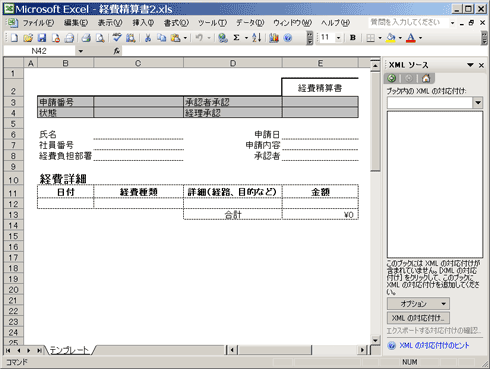 |
| 図3 Excel 2003のシートにXMLスキーマを対応付ける(画像をクリックすると拡大します) |
ここで「XMLの対応付け」をクリックし、新しく開く「XMLの対応付け」ウィンドウで「追加」をクリックします。リスト4のXMLスキーマのファイルを選択すると、「XMLの対応付け」ウィンドウにXMLスキーマの情報が表示されます(図4)。
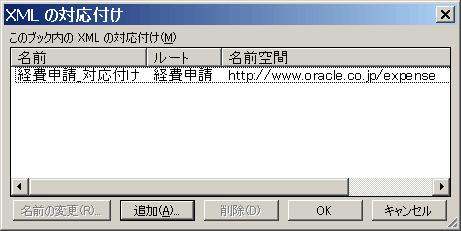 |
| 図4 「XMLの対応付け」ウィンドウ |
「OK」をクリックすると、XMLスキーマで定義されているXML構造が「XMLソース」ウィンドウに表示されます(図5)。
 |
| 図5 「XMLソース」ウィンドウに表示されたXML構造(画像をクリックすると拡大します) |
この状態で、右側に表示されている要素をドラッグ&ドロップで該当するセルに重ねることで、要素とセルをマッピングさせることができます。これにより、Excelシート内のデータをXML形式で保存できるようになります。マッピングさせた状態で「.xsl」ファイルまたは「.xlt」ファイルとして保存すれば、そのファイルを配布するだけで誰でもXML形式で保存ができるようになります。
XMLスキーマ内で複数出現することが許されている要素に関しては、Excelシート上で自動的に入力行を増やすこともできます。今回の例では、経費詳細の表にカーソルを合わせると、自動的に行が1つ増え複数行を入力できるようになります。
また、セルのデータ型をXMLスキーマのデータ型と合わせることができますので、データ型のチェックをExcel側でも行うことができます。
ExcelからデータをXML形式で保存
すべての要素を対応付け終えたら、データを入力してXMLファイルとして保存できるかどうか確認しましょう。XMLファイルを生成するには、「名前を付けて保存」で、「ファイルの種類」を「XMLデータ(*.xml)」にして保存するか、「データ」→「XML」→「エクスポート」を選択します。今回例に挙げたXMLスキーマを使った場合は、以下のようなXMLファイルが生成されます。
<?xml version="1.0" encoding="UTF-8" standalone="yes"?> |
| リスト7 Excel 2003から生成されるXMLの例 |
Excel 2000でマクロを使った場合と違い、すべての要素名に「ns1:」という接頭辞が付いています。また、ルート要素「経費申請」に「xmlns:ns1=……」という属性が付加され、各要素がどの名前空間に属しているかが指定されています。xdbconfig.xmlの設定変更により、名前空間が分かればその名前空間を定義するXMLスキーマも分かるため、Oracle XML DBリポジトリにこのXMLファイルを保存すると、自動的にXMLスキーマ登録時に作成された表(この例では経費申請表)にデータを格納できるようになります。
XML DBリポジトリにExcel 2003からXMLファイルを保存するには、「名前を付けて保存」で「ファイル名」を以下のように指定します(hostnameはOracleサーバのホスト名またはIPアドレス、ポート番号はデフォルトの場合)。
- http://hostname:8080/public/filename.xml
「xdbconfig.xml」をWordで編集したときと同様、ユーザー認証のウィンドウが出てきますが、ここではXMLスキーマを登録したDBユーザーのユーザー名・パスワードを入力します。これでXML DBリポジトリにXMLファイルを保存できました。実際にXMLスキーマ登録時の表に格納されたかどうか確認してみましょう。
SQL> set long 1000000 |
| リスト8 ユーザー表からの検索 |
単にXML文書全体を取り出すだけでなく、XML文書の特定要素内容のみを抽出することも可能です。
SQL> select extractValue(object_value, '/経費精算書/合計') |
| リスト9 XPathを使った検索 |
ここでは詳しく書きませんが、このようにユーザー表にXMLとして格納することで非常に多様な処理を行えるようになります。Excel 2003とOracleデータベースさえあれば簡単に試すことができますので、ぜひ挑戦してください。なお、OracleデータベースのXML機能の詳細については、以下のOTN Japanの情報ページが役に立つでしょう。(完)
| 3/3 |
| Index | |
| [DBプログラミング特別企画] ExcelデータをOracleに格納する裏技 |
|
| Page
1 ・ExcelとOracleの相性はかなり良好 ・ExcelデータをXMLに変換してOracleに格納するメリット ・事前準備とExcelデータをXML化する2つの方法 |
|
| Page
2 ・VBAでExcelデータをXML化してOracleに格納する |
|
| Page
3 ・Excel 2003でXML化してOracleに格納 |
|
| ExcelデータをOracleに格納する裏技 |
- Oracleライセンス「SE2」検証 CPUスレッド数制限はどんな仕組みで制御されるのか (2017/7/26)
データベース管理システムの運用でトラブルが発生したらどうするか。DBサポートスペシャリストが現場目線の解決Tipsをお届けします。今回は、Oracle SE2の「CPUスレッド数制限」がどんな仕組みで行われるのかを検証します - ドメイン参加後、SQL Serverが起動しなくなった (2017/7/24)
本連載では、「SQL Server」で発生するトラブルを「どんな方法で」「どのように」解決していくか、正しい対処のためのノウハウを紹介します。今回は、「ドメイン参加後にSQL Serverが起動しなくなった場合の対処方法」を解説します - さらに高度なSQL実行計画の取得」のために理解しておくべきこと (2017/7/21)
日本オラクルのデータベーススペシャリストが「DBAがすぐ実践できる即効テクニック」を紹介する本連載。今回は「より高度なSQL実行計画を取得するために、理解しておいてほしいこと」を解説します - データベースセキュリティが「各種ガイドライン」に記載され始めている事実 (2017/7/20)
本連載では、「データベースセキュリティに必要な対策」を学び、DBMSでの「具体的な実装方法」や「Tips」などを紹介していきます。今回は、「各種ガイドラインが示すコンプライアンス要件に、データベースのセキュリティはどのように記載されているのか」を解説します
|
|




